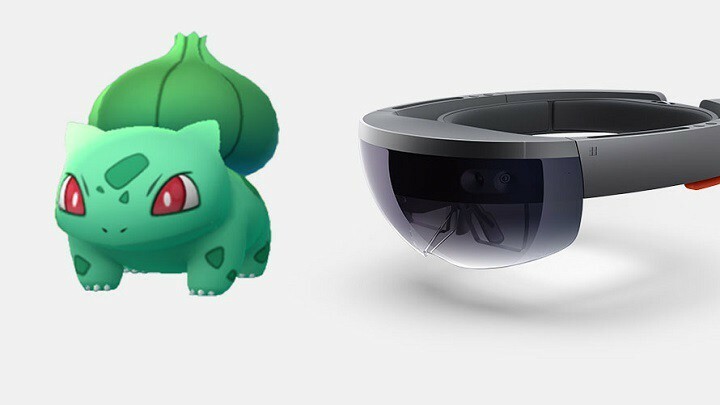Questo software manterrà i tuoi driver attivi e funzionanti, proteggendoti così da errori comuni del computer e guasti hardware. Controlla subito tutti i tuoi driver in 3 semplici passaggi:
- Scarica DriverFix (file di download verificato).
- Clic Inizia scansione per trovare tutti i driver problematici.
- Clic Aggiorna driver per ottenere nuove versioni ed evitare malfunzionamenti del sistema.
- DriverFix è stato scaricato da 0 lettori questo mese
HoloLens è un dispositivo di realtà mista sviluppato da Microsoft. È estremamente popolare tra gli utenti per la creazione di ambienti in cui gli oggetti virtuali interagiscono con oggetti fisici.
Sfortunatamente, HoloLens è afflitto da molti problemi. Molti utenti hanno segnalato che i comandi vocali di HoloLens non funzionano.
Oggi ti mostreremo cosa fare se riscontri questo problema. Inoltre, vale la pena ricordare che "Hey Cortana" funziona per alcune persone con questo problema. Quindi, potrebbe non essere un malfunzionamento del microfono.
In ogni caso, dovresti controllare il tuo microfono per eventuali danni fisici o usura.
Come posso recuperare i comandi vocali in HoloLens?
1. Avvia debug De
Per far funzionare i comandi vocali, dovresti eseguire la distribuzione avviando il debug. In alternativa, puoi fare clic sul pulsante di riproduzione dalla macchina remota.
L'avvio dell'app in modalità debug ti mostrerà in una console cosa sta causando il problema.
2. Riavvia l'app
A volte, il riavvio dell'app risolverà questo problema. Gli sviluppatori hanno riferito di aver riscontrato questo problema nei giorni precedenti. Lo hanno risolto semplicemente riavviando l'applicazione.
Se queste due semplici soluzioni non hanno funzionato, prova la nostra soluzione di seguito.
Cerchi le migliori app HoloLens? Ecco le nostre scelte migliori.
3. Assicurati che il microfono sia abilitato
Se riscontri ancora il problema, controlla se il tuo microfono è connesso.
- Selezionare modificare > Impostazioni del progetto > Giocatore.
- Vai all'icona verde di Windows Store e selezionala.
- Espandere Impostazioni di pubblicazione.
- Nel capacità sezione, assicurati di aver controllato Microfono.
- Seleziona il Pacchetto.appxmanifest file per verificare le capacità in VS.
- Ancora una volta, assicurati che il microfono sia abilitato.
- Riavvia HoloLens per un nuovo inizio.
Una volta avviato HoloLens, i comandi vocali dovrebbero funzionare correttamente.
Conclusione
Non ricevere comandi vocali in HoloLens è un problema frustrante, ma non dovresti preoccuparti di questo. Dai un'occhiata ai nostri metodi per risolvere il problema in pochissimo tempo.
Quindi, come puoi vedere, puoi risolvere questo problema in pochissimo tempo con alcune semplici soluzioni. Avvia l'app in modalità debug o riavvia l'app. Se queste soluzioni non funzionano, assicurati che il microfono sia abilitato.
Le nostre soluzioni hanno funzionato per te? Hai trovato un altro modo per recuperare i comandi vocali in HoloLens? Fatecelo sapere nella sezione commenti qui sotto!
ARTICOLI CORRELATI È NECESSARIO VERIFICARE:
- Ecco dove acquistare un dispositivo HoloLens da
- Ecco come usare l'emulatore HoloLens
- HoloLens 2 è qui: vuoi saperne di più su questo nuovo visore WMR?